Рассмотрите представленную на схеме классификацию компьютерных объектов название какого подмножеств
Тема урока : Классификация компьютерных объектов.
Практическая работа №4 «Повторяем возможности текстового процессора – инструмента создания текстовых объектов»
(2 урок в разделе «Разновидности объектов и их классификация»)
Тип урока – информационно-развивающий
Цель урока: создать условия для осмысления и усвоения учебной информации по теме «Классификация компьютерных объектов», повторить и обобщить изученный материал по теме «Разновидности объектов и их классификация» . Познакомиться с графическими возможностями текстового редактора.
Планируемые результаты:
предметные – представление об отношении «является разновидностью»; подходы к классификации компьютерных объектов;
метапредметные – ИКТ-компетентность (основные умения работы в текстовом редакторе); умения выбора основания для классификации;
личностные – понимание значения навыков работы на компьютере для учебы и жизни; понимание значения логического мышления.
Решаемые учебные задачи:
1) закрепить отношение «является разновидностью»;
2) ввести понятие классификации компьютерных объектов;
3) познакомить с инструментом для создания схем отношений.
4) повторить основные приемы создания текстовых объектов.
Основные понятия, рассматриваемые на уроке:
- отношение «является разновидностью»;
Используемые на уроке средства ИКТ: персональный компьютер (ПК) учителя, мультимедийный проектор, экран, ПК учащихся.
Электронное приложение к учебнику: презентация «Разновидности объектов и их классификация»;
Этапы урока
Материал ведения урока
Деятельность учеников
УУД на этапах урока
Здравствуйте, ребята! Присаживайтесь, пожалуйста. Сегодня у нас с вами необычный урок – урок-путешествие. Посмотрите на доску и внимательно послушайте, какие станции мы сегодня посетим: проверочная, разминочная, новенькая, зарядкино, пирамидная, практическая, финальная. Во время путешествия мы по очереди посетим каждую названную станцию и повторим понятия: объекты, отношения между объектами, классификация.
Проверьте, на парте у вас должны быть: учебник, 2 тетради, дневник и пенал. Если все на месте, ставим в оценочный лист в строку «Готовность» 1 балл, иначе – 0.
Рассаживаются по местам. Проверяют наличие принадлежностей, оценивают свою готовность к уроку.
Личностные УУД:
- формирование навыков самоорганизации
Проверка домашнего задания
Итак, первая станция «Проверочная», вашему вниманию предлагается выполнить мини-тест. (Распечатка у каждого учащегося). В каждом вопросе выберите один верный ответ. Напротив верного ответа поставьте знак «+»
Поменяйтесь работами и проверьте друг друга. Учитель озвучивает верные ответы.
Поднимите руки те, кто набрал максимальное количество баллов. Молодцы!
Выполняют тест, затем меняются листочками с соседом по парте. За каждый правильный ответ ставят 1 балл.
Познавательные УУД:
-контроль и оценка процесса и результатов деятельности
Коммуникативные УУД:
- умение работать в парах,
- развитие диалогической речи
Актуализация знаний, формулирование темы и постановка цели урока
Следующая станция «Разминочная». Разминка для ума: в каждом множестве назовите лишний объект. Остальные объекты множества обозначьте общим именем.
устройства компьютера; лишнее: пенал;
файлы, лишнее: книга
компьютерные значки (связи), лишнее: нагрудный значок;
электронные контейнеры, лишнее: пластиковые скоросшиватели (папки);
(Общее имя каждой группы вешаем на доске.)
Дополните схему на доске.
Какое действие мы выполнили над множеством компьютерных объектов, заполнив схему?

В данный момент вы не можете посмотреть или раздать видеоурок ученикам
Чтобы получить доступ к этому и другим видеоурокам комплекта, вам нужно добавить его в личный кабинет, приобрев в каталоге.
Получите невероятные возможности



Конспект урока "Классификация компьютерных объектов"
· классификация компьютерных объектов;
· открытие и сохранение документа;
Классификация – это деление множества на классы.
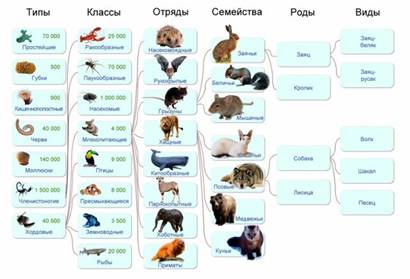
Классификация бывает искусственной и естественной.
В искусственной классификации за основу берут один или несколько отдельных, произвольно выбранных, несущественных и легко различимых признаков. Естественная классификация — это попытка использовать естественные взаимосвязи между объектами.
В информатике так же существует своя классификация объектов.
Рассмотрим множество Компьютерные объекты. Подмножествами являются Устройства, Файлы, Связи, Контейнеры. Каждое подмножество будем рассматривать по отдельности.

Множество Устройства включает в себя всё то, из чего состоит наш компьютер. Здесь мы можем выделить два подмножества: системный блок и периферийные устройства.

Во множество системный блок входит все, что в нем находится. Например, процессор, блок питания, материнская плата, жёсткий диск и так далее.

Во множество периферийные устройства входят монитор, клавиатура, мышь, принтер, колонки, сканер и так далее.

Вернёмся к множеству Файлы. В них входят файлы программ и документы.

Множество Связи включает в себя значки и ярлыки, так как через них запускаются программы, открываются документы или папки и прочее.

Множество контейнеры. Сюда входят Папки, окна, панель Управления, так как они содержат в себе какие-либо элементы. Например, в папках, как вы уже знаете, могут содержаться файлы и другие папки.

Каждый человек может классифицировать компьютерные объекты по-разному, составляя классификацию, удобную для себя.
Как мы уже знаем, к объектам операционной системы относятся окна программ. Давайте вспомним, как выглядит окно текстового редактора Microsoft Office Word, и рассмотрим более подробно некоторые из его функций.

Итак, на рисунке показано окно программы текстового редактора Microsoft Office Word. Вверху присутствует заголовок окна. На нем расположен слева значок программы; по центру – имя открытого документа и программы, в которой он открыт; справа в углу находятся управляющие кнопки. Первая кнопка предназначена для сворачивания окна, вторая – для раскрытия окна на весь экран. Если окно уже раскрыто, то кнопка выглядит так. Она используется для восстановления прежних размеров окна. Третья кнопка используется для закрытия окна программы. Так же к элементам окна относятся: лента, Рабочая область, Строка состояния и полосы прокрутки.
Обратим внимание на ленту. На ней находятся вкладки Файл, Главная, Вставка, Разметка страниц, Ссылки, Рассылки, Рецензирование, Вид.

Давайте выполним задание и в процессе рассмотрим, какие кнопки для чего предназначены.
Итак, нам необходимо:
· открыть документ Антошка.doc;
· вставить недостающие строки;
· напечатать пропущенный куплет;
· выбрать стиль шрифта Times New Roman, размер 16;
· для названия песни выбрать красный цвет шрифта и полужирное начертание;
· для припевов выбрать курсивное начертание;
· для всего текста установить выравнивание по центру;
· сохранить документ под именем Песня «Антошка» в своей рабочей папке.
Для начала откроем необходимый документ. Для этого на ленте выбираем вкладку Файл, затем Открыть и указываем путь к файлу. Выбираем документ Антошка и нажимаем кнопку открыть.
Обратим внимание на вкладку Главная. На ней находится множество кнопок, которые разделены на группы. Для начала рассмотрим группы на вкладке Главная.
Рассмотрим первую группу Буфер обмена. Кнопка Копировать предназначена для копирования (помещения в буфер обмена) выделенного фрагмента текста, но в это же время выделенный фрагмент остаётся на своём месте. Так же можно использовать комбинацию клавиш Ctrl+C. Кнопка Вырезать необходима для помещения выделенного объекта в буфер обмена и удаления его из текста. Для того, чтобы вырезать фрагмент текста, можно использовать комбинацию клавиш Ctrl+X. Кнопка Вставить предназначена для вставки фрагмента текста из буфера обмена, который был помещён туда с помощью кнопки Копировать или Вырезать. Для быстрой вставки используется комбинация клавиш Ctrl+V.
В задании нам необходимо вставить недостающие строки. Итак, смотрим на правильный вариант. Недостаёт второй строчки в песне «Антошка, Антошка, пойдём копать картошку». Выделяем первую строку текста, нажимаем кнопку Копировать. Затем в конце первой строки ставим курсор, нажимаем клавишу Enter, затем Вставить. Таким же образом вставляем недостающие строки и припев. Затем допечатаем недостающий куплет и припев.
Следующий пункт – исправление ошибок. Обратите внимание, если слово подчёркнуто красной линией, то в нем может быть допущена грамматическая ошибка или же этого слова нет в компьютерном словаре. Если предложение или слово выделено зелёной линией, то это значит, что в предложении неправильно расставлены знаки препинания. Давайте самостоятельно просмотрим текст, где подчёркнуто, исправим ошибки. Если в слове или предложении допущена ошибка, необходимо поставить курсор в нужном месте этого слова и нажать правую кнопку мыши. Из предложенных вариантов выбрать правильно написание этого слова. Обратим внимание, что после исправления всех ошибок, остались слова, подчёркнутые красной линией. Это значит, что данных слов нет в компьютерном словаре.
После выполнения предыдущих пунктов, можем переходить к форматированию текста. Для этого на вкладке Главная рассмотрим группу Шрифт. С помощью данной группы мы можем выбирать Шрифт (Arial, Times New Roman и другие). Размер шрифта (14, 16 и так далее), Начертание (полужирный, курсив, подчёркнутый, зачёркнутый, подстрочный, надстрочный), Цвет текста, цвет выделения текста и так далее. Нам необходимо отформатировать весь текст. Для начала выделим его комбинацией клавиш Ctrl+A. Выбираем шрифт Times New Roman, размер 16. Переходим к форматированию заголовка. Для снятия выделения щелкаем в произвольной области, затем выделяем заголовок и выбираем цвет красный, начертание полужирное. Далее выделяем припев, выбираем начертание курсив. То же проделываем и с остальными припевами.
Для того чтобы установить выравнивание по центру, необходимо рассмотреть группу Абзац. В данной группе мы можем с помощью первой кнопки выровнять текст по левому краю, с помощью второй кнопки – по центру, с помощью третьей – по правому краю, с помощью четвертой – по ширине. Для расположения текста по центру, выделяем его с помощью комбинации клавиш Ctrl+А и выбираем вторую кнопку, так как нам нужно выровнять текст по центру.
Из всего задания нам осталось сохранить текст под именем «Песня Антошка» в своей рабочей папке. Для этого на Ленте выбираем вкладку Файл, затем Сохранить как… Указываем путь к своей рабочей папке, задаём имя файлу и нажимаем кнопку Сохранить.


Практическая работа № 3. «Повторяем возможности текстового процессора — инструмента создания текстовых объектов»
Задание 1. Правописание
1. Откройте текстовый процессор Word.
2. Найдите и рассмотрите строку заголовка, основное меню, ленты с инструментами, рабочую область, строку состояния. Вспомните назначение уже знакомых вам кнопок на вкладке Главная и выясните назначение новых кнопок, списков и полей на этой вкладке.
3. Откройте документ Ошибка.doc (папка Заготовки).
Для этого:
1) в основном меню Файл выберите пункт Открыть;
2) в появившемся окне Открытие документа, последовательно открывая папки, выберите ту, в которой находится документ;
3) двойным щелчком мышью откройте нужный документ.
4. Обратите внимание на то, что некоторые слова и предложения подчеркнуты красными и зелёными волнистыми линиями. Красная линия говорит о том, что в слове, скорее всего, допущена ошибка или же его нет в компьютерном словаре. Зелёная линия подсказывает, что в предложении неверно расставлены знаки препинания. Попытайтесь самостоятельно устранить выявленные текстовым процессором ошибки.
5. Сохраните исправленный документ в личной папке под именем Проверка1.
6. Повторно откройте документ Ошибка.doc.
7. Запустите проверку документа с помощью команды Правописание (кнопка на вкладке Рецензирование или клавиша ).
8. Внимательно анализируйте информацию, появляющуюся в диалоговом окне Правописание и с помощью соответствующих командных кнопок вносите изменения или пропускайте помеченные слова.
9. Сохраните исправленный документ в личной папке под именем Проверка2 и закройте программу.
Задание 1. Правописание
3. Откройте документ Ошибка.odt (папка Заготовки).
Для этого:
1) в меню Файл выберите пункт Открыть (или щёлкните на кнопке Открыть панели Стандартная);
2) в появившемся окне открытия документа, последовательно открывая папки, выберите ту, в которой находится документ;
3) двойным щелчком мышью откройте нужный документ.
4. Обратите внимание на то, что некоторые слова и предложения подчёркнуты красными волнистыми линиями. Красная линия говорит о том, что в слове, скорее всего, допущена ошибка или же его нет в компьютерном словаре. Попытайтесь самостоятельно устранить выявленные текстовым редактором ошибки.
5. Сохраните исправленный документ в личной папке под именем Проверка1.
6. Повторно откройте документ Ошибка.odt.
7. Запустите проверку документа с помощью команды Проверка орфографии меню Сервис или кнопки Проверка орфографии панели Стандартная. Внимательно анализируйте информацию, появляющуюся в диалоговом окне Проверка орфографии, и с помощью соответствующих командных кнопок вносите изменения или пропускайте помеченные слова.

8. Сохраните исправленный документ в личной папке под именем Проверка2 и закройте программу.
Задание 2. Создание текстового документа
1. Откройте текстовый процессор.
2. На горизонтальной линейке установите маркер отступа первой строки на 1 см.
3. Установите шрифт Arial, размер шрифта 14, выравнивание по ширине. Введите следующий текст:
| Текст — это связанное по смыслу и грамматически высказывание в устной или письменной форме. Основными признаками текста являются связность и цельность. Предложения, входящие в текст, расположены в определённом порядке. Это создаёт связность текста. Цельность тексту придаёт смысловое единство. Каждый текст заключает в себе определённое содержание. т.е. имеет свою тему. Предложения в тексте объединяются не только темой, но и основной идеей. Несколько предложений, выражающих одну мысль, оформляют отдельным абзацем. |
4. Используя инструменты текстового процессора, проверьте, нет ли ошибок в набранном вами тексте.
5. Разбейте текст на абзацы. Для этого с помощью клавиш управления курсором (клавиши со стрелками) или мыши помещайте курсор в нужное место (конец абзаца) и нажимайте клавишу Enter.
6. С помощью кнопки Непечатаемые символы отобразите на экране знаки форматирования и убедитесь, что символы, отмечающие концы абзацев, стоят в нужных местах. Убедитесь, что все абзацы начинаются с красной строки.
7. Вспомните, как выделяются отдельные слова и строки. Завершите форматирование текста по следующему образцу:
Текст — это связанное по смыслу и грамматически высказывание в устной или письменной форме. Основными признаками текста являются связность и цельность.
Предложения, входящие в текст, расположены в определённом порядке. Это создаёт связность текста.
Цельность тексту придаёт смысловое единство. Каждый текст заключает в себе определённоесодержание, т.е. имеет свою тему.
Предложения в тексте объединяются не только темой, но и основной идеей. Несколько предложений, выражающих одну мысль, оформляют отдельным абзацем.
8. Сохраните файл в личной папке под именем Текст и закройте программу.
При выполнении практической работы вы научились
-открывать, изменять и сохранять документы в текстовом процессоре;
-выполнять проверку правописания в текстовом процессоре;
-устанавливать абзацный отступ и разбивать текст на абзацы в текстовом процессоре;
-выделять фрагмент текста (произвольный участок, строку, слово, абзац) и изменять начертание шрифта в текстовом процессоре.
Электронное приложение к уроку
Презентация «Разновидности объектов и их классификация» (Open Document Format)
Ссылки на ресурсы ЕК ЦОР

Cкачать материалы урока

Cкачать материалы урока

Дети рассаживаются по местам. Проверяют наличие принадлежностей.
Запись домашнего задания.
Работа с дневниками
Проверка домашнего задания, повторение
Тест – смотри приложение.
Отношение, виды отношений, группы отношений, входит в состав, является разновидностью.
Отвечают, приводят примеры
Формулирование темы и целей урока
Разминка для ума: в каждом множестве назови лишний объект. Остальные объекты множества обозначь общим именем.
- Какое действие ты выполнил над множеством компьютерных объектов, заполнив схему?
- Как вы думаете, с чем будет связана тема урока?
- Каковы цели нашего урока?
- файлы, лишнее: книга
- компьютерные значки(связи), лишнее : нагрудный значок;
- электронные контейнеры, лишнее: пластиковые скоросшиватели(папки);
- выполнил классификацию компьютерных объектов;
- С «классификацией компьютерных объектов»;
- узнать о классификации компьютерных объектов, научиться выполнять их классификацию и изображать на схемах
Просмотр содержимого документа
«Классификация компьютерных объектов»
Урок 7. 6 класс
Учитель: Брух Т.В.
Тема: «Классификация компьютерных объектов.
Повторение возможностей текстового процессора –
инструмента создания текстовых объектов ПР №4»
1) закрепить представления об отношении «является разновидностью»;
2) закрепить умение классификации;
3) повторить основные приемы создания схемы классификации объектов в текстовом редакторе.
Этапы урока
Материал ведения урока
Деятельность учащихся
Дети рассаживаются по местам. Проверяют наличие принадлежностей.
Запись домашнего задания.
Работа с дневниками
Проверка домашнего задания, повторение
Тест – смотри приложение.
Отношение, виды отношений, группы отношений, входит в состав, является разновидностью.
Отвечают, приводят примеры
Формулирование темы и целей урока
Разминка для ума: в каждом множестве назови лишний объект. Остальные объекты множества обозначь общим именем.
- Какое действие ты выполнил над множеством компьютерных объектов, заполнив схему?
- Как вы думаете, с чем будет связана тема урока?
- Каковы цели нашего урока?
файлы, лишнее: книга
компьютерные значки(связи), лишнее : нагрудный значок;
электронные контейнеры, лишнее: пластиковые скоросшиватели(папки);
- выполнил классификацию компьютерных объектов;
- С «классификацией компьютерных объектов»;
- узнать о классификации компьютерных объектов, научиться выполнять их классификацию и изображать на схемах
Введение в изучение темы
Прочитай в учебнике о классификации компьютерных объектов, выполни задание в рабочей тетради.
Читают учебник на с. 30-31, выполняют в РТ № 43, рассказывают, как выполнили упражнение.
Выполни практическую работу
Средствами текстового редактора Word создай схему классификации компьютерных объектов (смотри учебник на с. 31)
Итоги урока, рефлексия
Можете ли вы назвать тему урока?
- Вам было легко или были трудности?
- Что у вас получилось лучше всего и без ошибок?
- Какое задание было самым интересным и почему?
- Как бы вы оценили свою работу?
Работа с дневниками, выставление оценок.
Тест проверка домашнего задания
Вопрос №1. Отношение объектов «является разновидностью» связывает:
Один объект с другим
Подмножество с множеством
Одно множество с другим множеством
Ничего не связывает
Вопрос №2. Как на схеме разновидностей располагаются подмножества относительно множества?
Подмножество выше множества
Подмножество ниже множества
Подмножество на одном уровне с множеством
Все ответы верны
Вопрос №3. Деление множества объектов на классы называется
Классификацией
Вопрос №4. Как называется подмножество объектов, имеющих общие признаки?
Вопрос №5. Выберите основной признак искусственной классификации.
Если в качестве классификации взяты существенные признаки
Если в качестве классификации взяты несущественные признаки
оба ответа не верны
оба ответа верны
Тест проверка домашнего задания
Вопрос №1. Отношение объектов «является разновидностью» связывает:
Один объект с другим
Подмножество с множеством
Одно множество с другим множеством
Ничего не связывает
Вопрос №2. Как на схеме разновидностей располагаются подмножества относительно множества?
Подмножество выше множества
Подмножество ниже множества
Подмножество на одном уровне с множеством
Все ответы верны
Вопрос №3. Деление множества объектов на классы называется
Вопрос №4. Как называется подмножество объектов, имеющих общие признаки?
Вопрос №5. Выберите основной признак искусственной классификации.
Если в качестве классификации взяты существенные признаки
Если в качестве классификации взяты несущественные признаки
оба ответа не верны
оба ответа верны
Тест проверка домашнего задания
Вопрос №1. Отношение объектов «является разновидностью» связывает:
Один объект с другим
Подмножество с множеством
Одно множество с другим множеством
Ничего не связывает
Вопрос №2. Как на схеме разновидностей располагаются подмножества относительно множества?
Подмножество выше множества
Подмножество ниже множества
Подмножество на одном уровне с множеством
Все ответы верны
Вопрос №3. Деление множества объектов на классы называется
Вопрос №4. Как называется подмножество объектов, имеющих общие признаки?
Читайте также:


